Habilitar e configurar encargos automáticos por canal
Este artigo explica como habilitar e configurar encargos automáticos por canal no Microsoft Dynamics 365 Commerce.
Visão Geral
Você pode ter situações nas quais as taxas de reciclagem ou outras taxas devem ser aplicadas a um grupo de produtos vendidos em todas ou em algumas lojas em um estado específico (por exemplo, Califórnia). O recurso Habilitar os encargos automáticos de filtro por canal no Commerce permite que você especifique encargos automáticos por canal (por exemplo, um canal físico específico). Este recurso está disponível no Dynamics 365 Commerce versões 10.0.10 e posterior.
Para habilitar e configurar encargos automáticos por canal, você deve concluir as seguintes tarefas:
- Ative o recurso Habilitar encargos automáticos de filtro por canal.
- Configurar a finalidade da hierarquia da organização.
- Definir encargos automáticos por canal.
Observação
O recurso Habilitar encargos automáticos de filtro por canal funciona somente se o recurso de encargos automáticos avançados também estiver ativado. Para obter informações sobre como ativar o recurso de encargos automáticos avançados, consulte os Encargos automáticos avançados do Omnicanal.
Ative o recurso Habilitar encargos automáticos de filtro por canal
Para habilitar os encargos automáticos por canal no Commerce, siga estas etapas.
- Acesse Administrador do sistema > Espaços de trabalho > Gerenciamento de recurso.
- Na guia Não habilitado, na lista Nome do recurso, localize e selecione Habilitar encargos automáticos do filtro por canal.
- No canto inferior direito, selecione Habilitar agora. Depois que o recurso for ativado, ele será exibido na lista da guia Tudo.
- Acesse Varejo e Comércio > TI de Varejo e Comércio > Agenda de distribuição.
- No painel esquerdo, localize e selecione o trabalho 1110 (Configuração global).
- No painel de ações, selecione Executar agora para propagar as alterações de configuração.
Aviso
Se você desativar o recurso Habilitar encargos automáticos de filtro por canal depois de tê-lo usado, o campo Relação de canal de varejo em Encargos automáticos não será mais exibido e você perderá todas as configurações existentes. Se a remoção das configurações de Relação de canal de varejo fizer com que as regras de encargos automáticos sejam duplicadas, uma tentativa de desativar o recurso falhará. Antes de desativar o recurso, verifique se todas as regras de encargos automáticos foram revisadas e faça as alterações necessárias.
Configurar a finalidade da hierarquia da organização
Uma nova finalidade de hierarquia da organização chamada Encargo automático de varejo foi criada para gerenciar a hierarquia de encargos automáticos por canal.
Para atribuir uma hierarquia padrão a uma finalidade da hierarquia organizacional no Commerce, siga estas etapas.
- Acesse Administração da organização > Organizações > Finalidades de hierarquias de organização.
- No painel esquerdo, selecione Encargo automático de varejo.
- Em Hierarquias atribuídas, selecione Adicionar.
- Na caixa de diálogo Hierarquias da organização, selecione uma hierarquia da organização (por exemple, Lojas de varejo por região), e selecione OK.
- Em Hierarquias atribuídas, selecione Definir como padrão.
- Acesse Varejo e Comércio > TI de Varejo e Comércio > Agenda de distribuição.
- No painel esquerdo, localize e selecione o trabalho 1040 (Produtos).
- No painel de ação, selecione Executar Agora.
- Repita as duas etapas anteriores para executar os trabalhos 1070 (Configuração de canal) e 1110 (Configuração global).
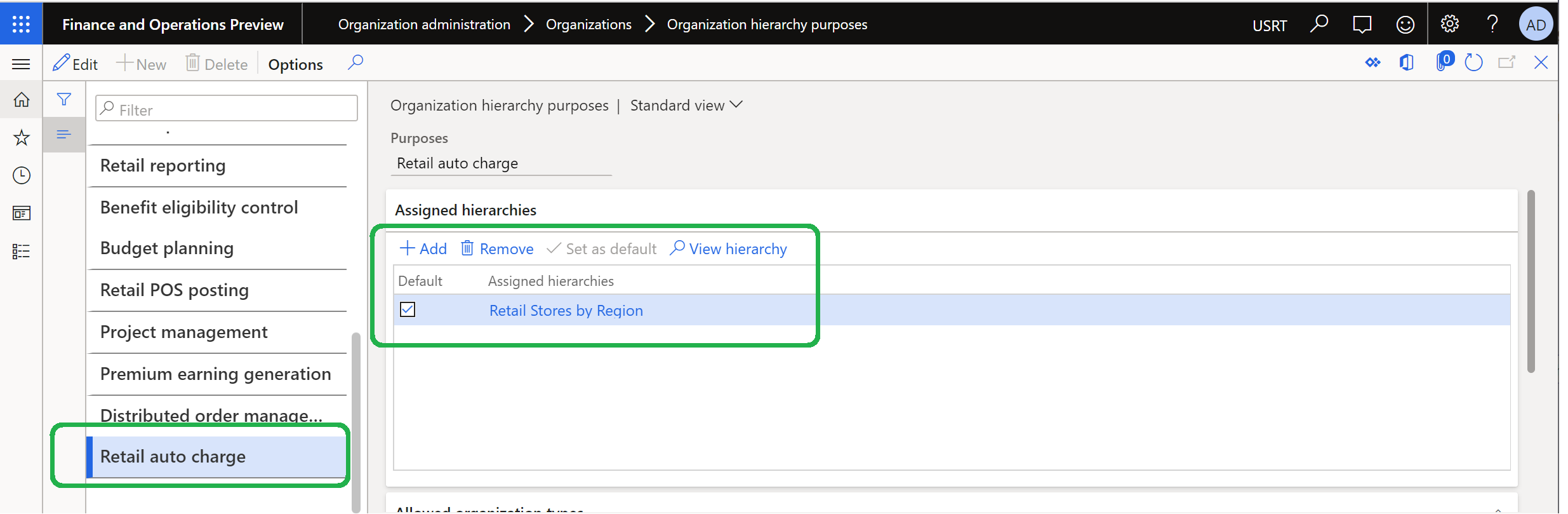
Definir encargos automáticos por canal
Depois que você ativou o recurso Habilitar o filtro de encargos automáticos por canal e configurou a finalidade da hierarquia da organização Encargo automático de varejo, os encargos automáticos por canal podem ser definidos no nível do cabeçalho da ordem ou no nível da linha da ordem.
Para definir os encargos automáticos por canal no Commerce, siga estas etapas.
Acesse Contas a receber > Configuração de encargos > Encargos automáticos.
No painel à esquerda, no campo Nível, selecione Cabeçalho ou Linha, dependendo de seus requisitos empresariais.
No campo Código de canal de varejo, selecione o código de canal apropriado (por exemplo Tabela ou Grupo). Se a configuração padrão, Tudo for usada, as regras de encargos serão aplicadas a todos os canais.
- Se você selecionar Grupo, certifique-se de que o grupo de encargos de canal de varejo foi criado em Varejo e Commerce > Configuração do canal > Encargos > Grupos de encargo de canal de varejo.
- Se você selecionar Tabela poderá selecionar um canal específico (por exemplo, San Francisco) no campo Relação de canal de varejo.
Acesse Varejo e Comércio > TI de Varejo e Comércio > Agenda de distribuição.
No painel esquerdo, localize e selecione o trabalho 1040 (Produtos).
No painel de ação, selecione Executar Agora.
Repita as duas etapas anteriores para executar os trabalhos 1070 (Configuração de canal) e 1110 (Configuração global).
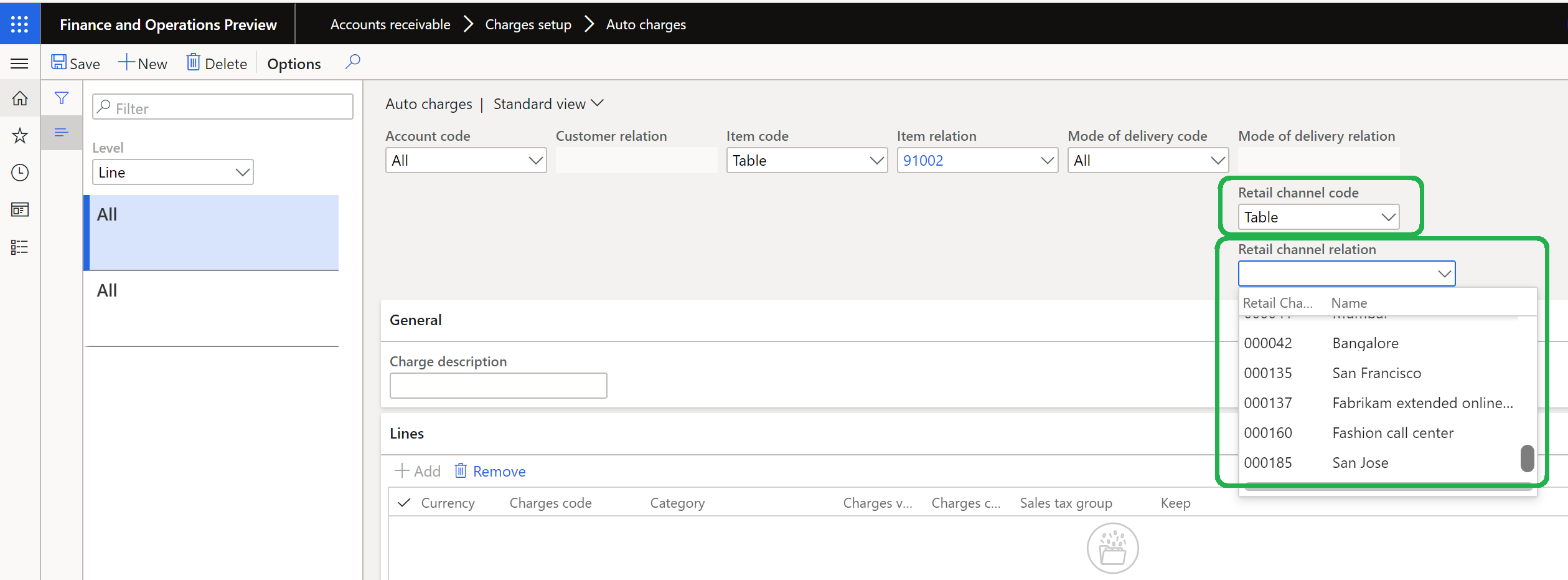
Cenário de exemplo
O exemplo a seguir destaca as etapas necessárias para configurar um produto, de forma que as taxas de reciclagem sejam cobradas quando o produto é vendido por meio de um canal físico e de San Francisco. O exemplo também mostra como os encargos automáticos aparecem no aplicativo de ponto de venda (POS) comercial.
A organização define um código de encargos denominado RECICLAR, conforme mostrado na ilustração a seguir.
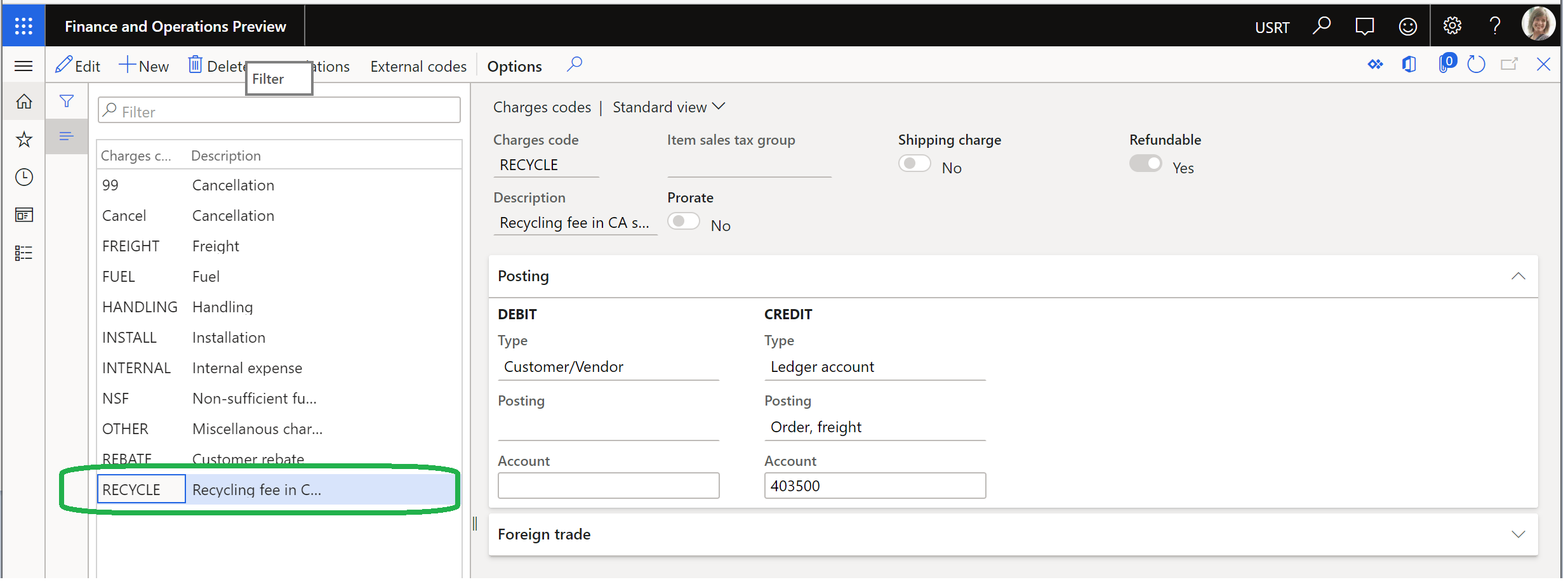
Um encargo automático é criado no nível da linha. Tem as seguintes configurações:
- O campo Código de conta está definido como Tudo.
- O campo Item de conta está definido como Tabela.
- O campo Relação de itens está definido como ID do produto 91001.
- O campo Modo de código de entrega está definido como Tudo.
- O campo Código de canal de varejo está definido como Tabela.
- O campo Relação de canal de varejo está definido como a loja San Francisco.
Uma linha de encargos automáticos é criada. Tem as seguintes configurações:
- O campo Moeda é definido como USD.
- O campo Código de encargos está definido como RECICLAR.
- O campo Categoria é definido como Fixo.
- O campo Encargos é definido como $6,25.
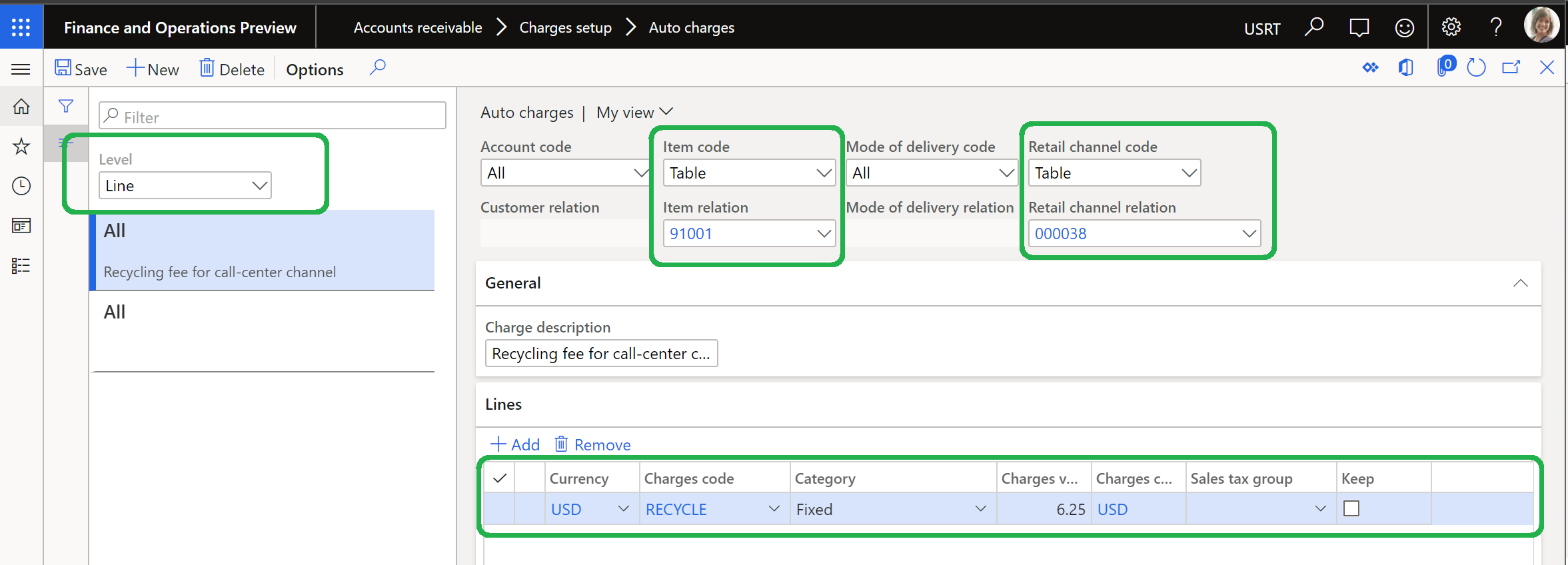
No aplicativo POS, uma ordem de venda é criada no canal de armazenamento San Francisco. A linha Encargos mostra a taxa de reciclagem de $6,25.
Ao selecionar Opções de transação > Encargos > Gerenciar encargos no aplicativo PDV, você pode visualizar o código de encargos e descrição da taxa de reciclagem.
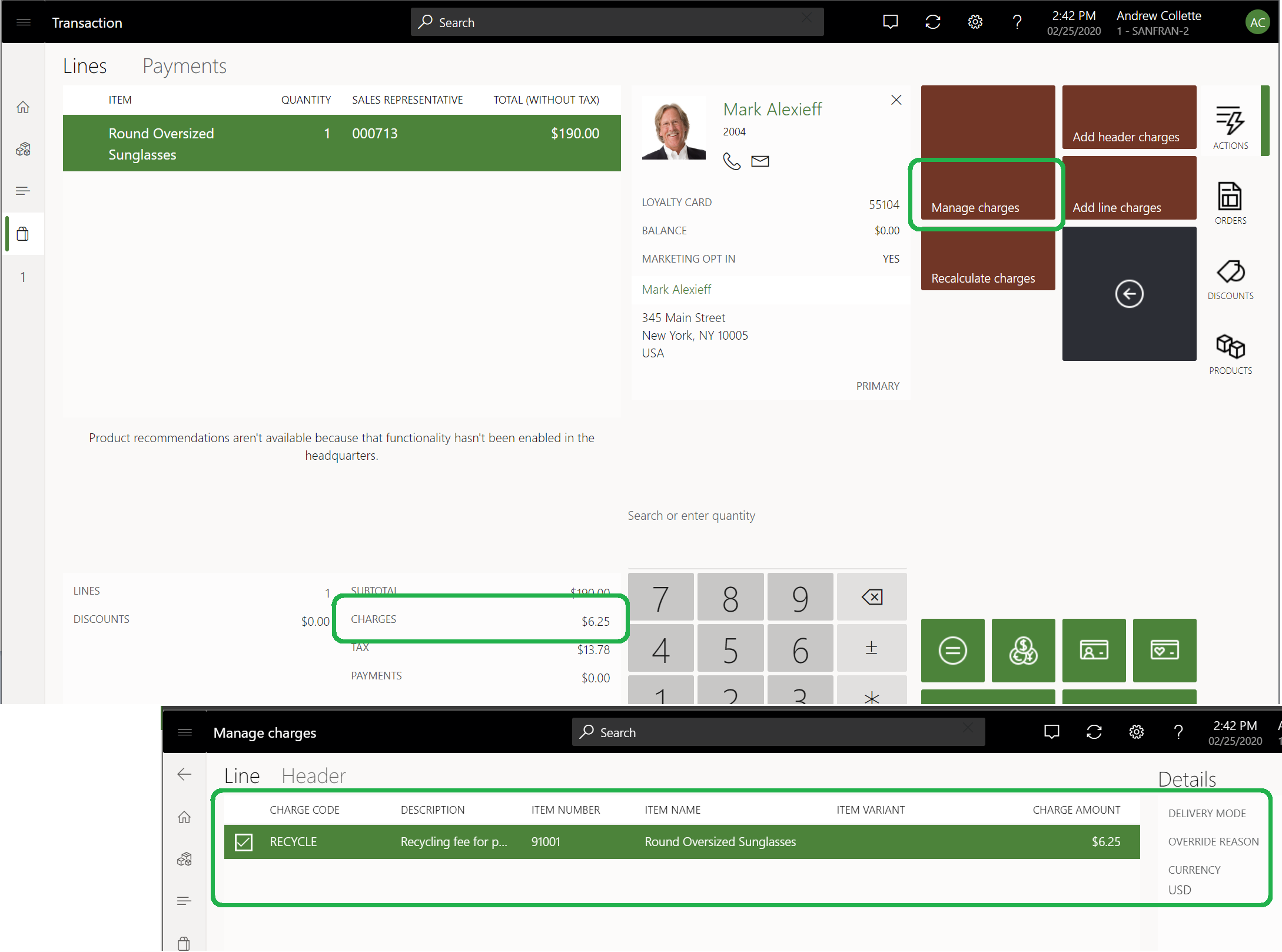
Recursos adicionais
Encargos automáticos avançados do omnicanal
Ratear encargos do cabeçalho para linhas de vendas correspondentes